Si notas que Windows 10 tarda más tiempo en arrancar que antes, los programas van más lentos, y el rendimiento general del sistema es cada vez peor, vamos a ver las posibles razones de todo ello, veremos qué programas se inician automáticamente y cómo deshabilitarlos.
Mientras que algunos programas no piden permiso para ser incluidos en el inicio de Windows, otros pueden haber sido incluidos como bloatware, por lo que es mejor recuperar el control del sistema para ganar en efectividad. Primero, debemos comprobar cuáles son los programas que arrancan automáticamente en el Administrador de tareas de Windows, pestaña Inicio. Ahí podemos activar o desactivar los que queramos que arranquen de manera automática dependiendo del impacto que tengan sobre el sistema.
Por otro lado, aunque el Administrador de tareas es una buena forma de ver los programas de inicio, no necesariamente nos mostrará todos ellos, por lo que para garantizar esto, es mejor echar mano de la herramienta de Microsoft Autoruns para Windows. Una vez descargada e instalada, en la pestaña Inicio de sesión podemos ver todos los programas que se ejecutan al arrancar el sistema, al mismo tiempo que podremos eliminar los que no deseemos, aunque todo esto no es más que una razón de la ralentización de Windows 10, puede haber otras.
Programas cliente de juegos
Si utiliza plataformas de juegos como Steam, Origin o similares, es posible que se haya establecido como inicio con el sistema, ya que por ejemplo las actualizaciones de los juegos se producen en segundo plano y no necesitaremos esperar antes de ejecutarlos. Pero claro, esto tiene un serio impacto en el rendimiento del equipo, por lo que en muchas ocasiones puede interesarnos desactivar estas herramientas, tanto en inicio, como para que funcionen en segundo plano.

Aplicaciones de Chat
Al tener instaladas aplicaciones de chat tipo Skype, nuestros contactos sabrán inmediatamente cuándo estamos on-line para chatear, aunque claro, el problema es que también necesitan consumir recursos para estar funcionando constantemente. De hecho Skype es especialmente conocido por los recursos del sistema que necesita cuando está funcionando, por lo que podemos plantearnos igualmente desactivarlos y arrancarlos cuando realmente los vayamos a usar.
Programas de Adobe
Por regla general un programa que podemos encontrar en el inicio, sin necesidad alguna, es Adobe Reader, por lo que deberíamos eliminarlo. En esta misma tesitura nos podemos encontrar otras herramientas de la misma firma como Adobe ARM, que se utiliza para actualizar automáticamente los programas de la marca, algo que igualmente recomendamos quitar del inicio.
Almacenamiento en la Nube
Otros programas culpables de restar rendimiento a Windows sin necesidad alguna, son los clientes de almacenamiento en la Nube como OneDrive, Dropbox o Google Drive. Estos se inician en el arranque para que puedan sincronizar automáticamente nuestros archivos. Sin embargo, si no somos usuarios habituales de estas plataformas, que estén constantemente en funcionamiento de igual modo no tiene demasiado sentido. Merece la pena recordar que nuestros archivos se sincronizarán igualmente desde otros dispositivos, pero ahora solo cuando abramos esa carpeta en la Nube.

Utilidades de Apple
La firma de la manzana también pone en marcha programas inútiles, como QuickTime, que deberíamos desinstalar en la mayoría de los casos, ya que tenemos otras muchas propuestas similares que no consumen tantos recursos. Lo mismo pasa con otras aplicaciones como iTunes Helper o Apple Push, que están presentes si alguna vez hemos conectado un dispositivo iOS al PC, pero sin embargo ambos pueden ser desactivados del inicio de Windows 10.
Cosas que debemos mantener
Por el contrario, hay otros programas que es recomendable mantener en el inicio y que funcionen en segundo plano, como por ejemplo el software antivirus del que hagamos uso o los programas controladores de hardware y periféricos como la tarjeta gráfica o el ratón.
Cómo ver la repercusión en el arranque de Windows 10 de las aplicaciones que se ejecutan al inicio
Como hemos dicho, Windows 10 ahora tiene un nuevo apartado dentro del administrador de tareas del sistema operativo desde el que podemos ver todas las aplicaciones que se ejecutan al inicio, su repercusión y activar o desactivar a medida las que queramos.
Para ello, simplemente abriremos el administrador de tareas de Windows 10 pulsando la combinación de teclas “Control + Shift + Esc” y nos iremos hasta la pestaña “Inicio”, donde veremos la lista con todas las aplicaciones que están configuradas para arrancar al inicio de Windows. En esta lista, podremos ver una columna llamada “Impacto de inicio” que nos indicará el impacto que tiene esta aplicación sobre el inicio de nuestro Windows.
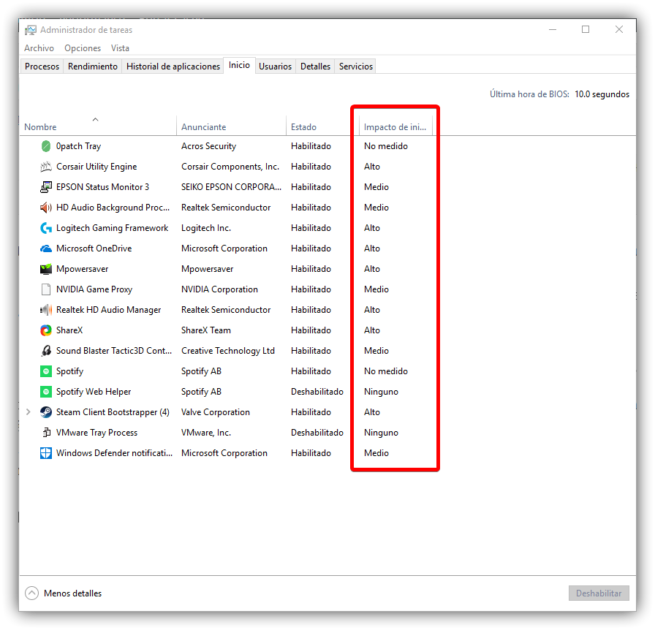
De esta manera, vamos a poder saber las aplicaciones que consumen más recursos durante el arranque y que están haciendo que nuestro Windows funcione más despacio.
Si queremos acelerar el arranque de nuestro Windows, simplemente debemos pulsar con el botón derecho sobre las aplicaciones que tengan un impacto alto sobre el arranque de nuestro Windows y elegir la opción de deshabilitar.
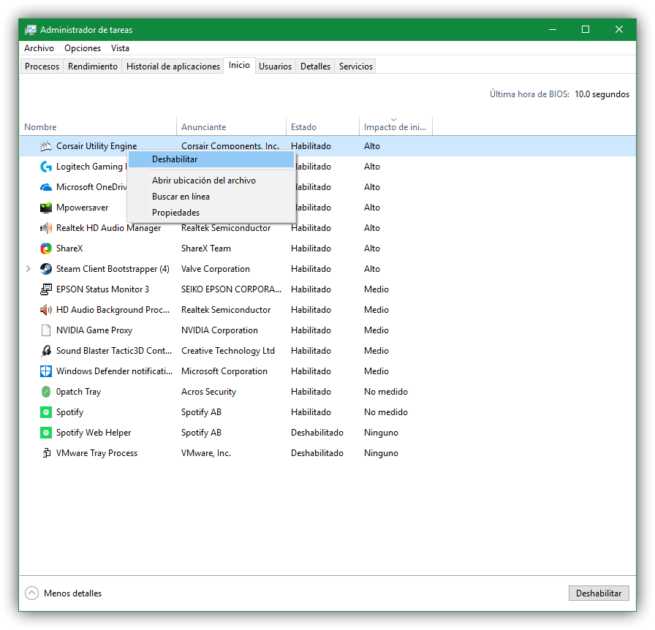
Deshabilitadas las aplicaciones que más impacto tienen en el arranque y que realmente no necesitemos, reiniciamos nuestro ordenador y veremos que ahora tarda menos en arrancar Windows.
